Turinys
5GHz "WiFi" arba 5G "WiFi" nėra naujiena ir egzistuoja jau kurį laiką. Daugelis iš mūsų net nežinojo, kad gali juo naudotis net tada, kai mūsų "Wi Fi" įranga palaiko 5G. Jei ir jūs norite įjungti 5G belaidį tinklą savo kompiuteryje su "Windows 10", šiame straipsnyje mes jums padėsime tai padaryti. Tačiau prieš pradėdami sužinoti, kaip įjungti 5GHz "WiFi" "Windows 10", yra keletas dalykų, kuriuos turėtumėte žinoti irįsitikinti. Patikrinkime juos.
Kad galėtumėte naudotis 5G dažnių juostos "WiFi" signalu, turite turėti maršrutizatorių, palaikantį 5G. 5G arba 5GHz "WiFi" maršrutizatorius yra dviejų dažnių juostų įrenginys ir teikia signalus dviem skirtingais dažniais: 2,4 GHz ir 5 GHz. Jei kompiuteryje negalite aptikti 2,4 GHz ir 5 GHz "WiFi" signalo, problema gali būti susijusi arba su kompiuteriu, arba su "Wi Fi" maršrutizatoriumi.
Taip pat žr: "Google Play" parduotuvė neveikia naudojant "Wi fiPeržiūrėkime sąrašą priežasčių, kodėl kompiuteryje negalite naudoti 5 GHz "Wi Fi":
a) Pasenusi kompiuterio "WiFi" aparatinė įranga : Turėsite įsitikinti, kad jūsų kompiuteryje esantis "Wi Fi" receptorius palaiko 5 GHz dažnių juostos pločio "Wi Fi" signalą. Jei jis nepalaiko 5G, turėsite atnaujinti aparatinę įrangą.
b) Kompiuteryje nenustatytas 5G ryšys : Jei "Wi-Fi" aparatinė įranga palaiko 5G, gali tekti įjungti 5G nustatymus kompiuteryje.
c) Kompiuterio tvarkyklių programinės įrangos problemos : Jei kompiuteryje įdiegta netinkama arba pasenusi įrenginio tvarkyklės programinė įranga, tai gali būti priežastis, dėl kurios kompiuteryje nerodomas "5G WiFi" signalas.
d) Maršrutizatoriuje nenustatytas 5G ryšys : Taip pat gali būti, kad "Wi-Fi" maršrutizatoriuje neįjungti 5G nustatymai.
Dabar, kai jau žinote apie 5 GHz dažnių juostą ir priežastis, kodėl ji gali būti išjungta arba neveikti jūsų kompiuteryje, patikrinkime, kaip "Windows 10" operacinėje sistemoje įjungti "5G WiFi".
Pirmiausia galite įsitikinti, ar jūsų "Wi Fi" aparatinė įranga palaiko 5 GHz "WiFi":
Patikrinkite, ar "Windows 10" palaiko "5G WiFi
5 GHz dažnių juostos pločio suderinamumo užtikrinimas kompiuteryje yra gana paprasta procedūra. Tam naudosime komandų eilutės sąsają. Toliau pateikiami veiksmai:
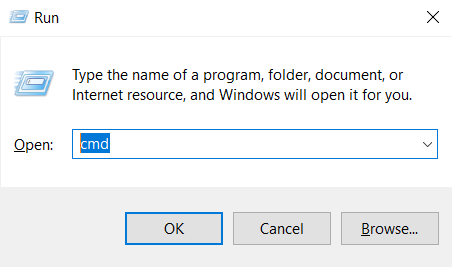
1 žingsnis : Paleiskite Paleisti langelį kompiuteryje. Norėdami tai padaryti, paspauskite Laimėti + R klavišus kartu. Atsidarius langui Vykdyti, įveskite cmd ir paspauskite Įveskite klavišą, kad teksto lauke atidarytumėte komandų eilutę.
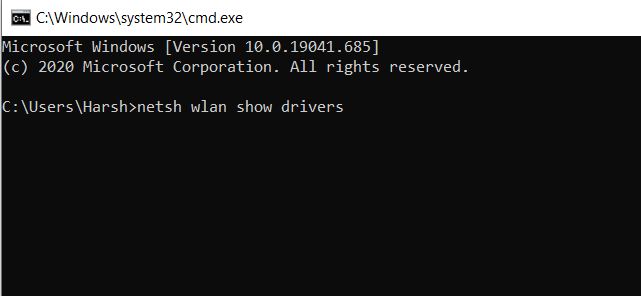
2 žingsnis : The Komandų eilutė Kompiuteryje atsidarys langas. Čia įveskite: netsh WLAN show drivers ir paspauskite Įveskite raktas.
Dabar komandinės eilutės lange matysite belaidžio įrenginio savybes. Čia pereikite prie eilutės, kurioje parašyta " Palaikomi radijo ryšio tipai ."
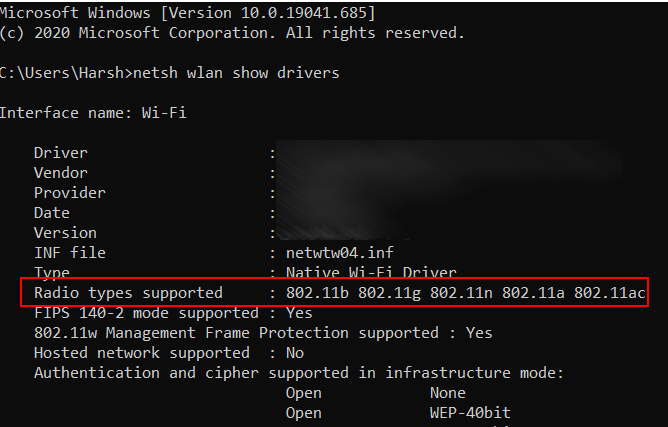
Čia, jei rasite 802.11a 802.11g 802.11n paminėta Palaikomi radijo ryšio tipai skyriuje, tuomet jūsų kompiuteris palaiko 5GHz "WiFi".
Jei skiltyje "Palaikomas radijo ryšio tipas" rašoma 802.11g 802.11n arba 802.11n 802.11g 802.11b , deja, 5 GHz "WiFi" nepalaikomas. Tokiu atveju turėsite atnaujinti kompiuterio "WiFi" aparatinę įrangą arba tinklo kortelę (jei yra tokia galimybė).
Taip pat galite rinktis išorinį USB belaidžio ryšio adapterį su 5G palaikymu savo kompiuteriui. Jų galima lengvai įsigyti.
Tai gali būti įdomu: Kaip padidinti "Wi-Fi" signalą nešiojamajame kompiuteryje su "Windows 10
5G įjungimas kompiuteryje
Ar patikrinote pirmiau nurodytus kriterijus ir nustatėte, kad jūsų kompiuterio belaidžio ryšio adapteris palaiko 5 GHz dažnių juostos pločio "WiFi" ryšį? Jums gali prireikti jį įjungti atliekant keletą paprastų pakeitimų kompiuterio nustatymuose. Čia įjungsime 802.11n režimą tinklo adapterio tvarkyklės nustatymuose.
Toliau pateikiami šie žingsniai:

1 žingsnis : paleidimas Įrenginių tvarkyklė kompiuteryje. Norėdami tai padaryti, paspauskite Win + X Atsidarys meniu. Čia pasirinkite Įrenginių tvarkyklė galimybė.
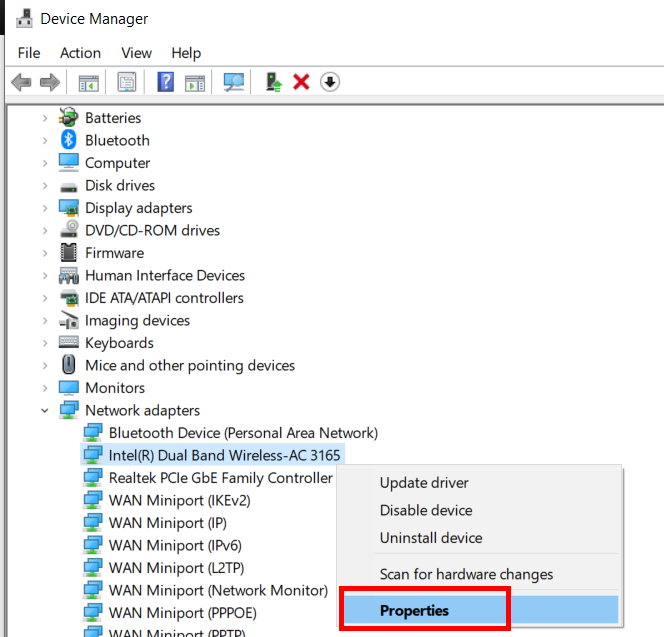
2 žingsnis : Atsidarys prietaisų tvarkyklės langas. Čia spustelėkite Tinklo adapteriai parinktį, kad išplėstumėte jos meniu. Tinklo adapterių sąraše ieškokite belaidžio adapterio tvarkyklės. Radę WiFi adapterį, spustelėkite ant jo dešiniuoju pelės klavišu ir pasirinkite Savybės parinktį iš kontekstinio meniu.
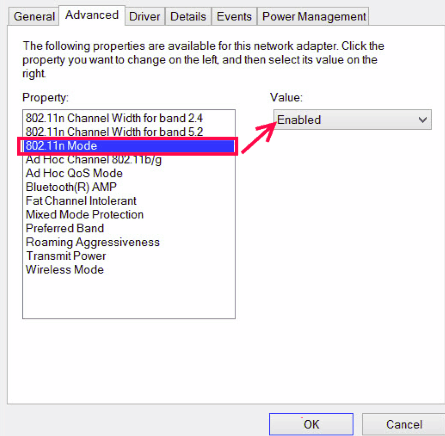
3 žingsnis : Atsidarys kompiuterio belaidžio įrenginio savybių langas. Eikite į Išplėstinė dabar skirtukas. Čia lange Property (Nuosavybė) pasirinkite parinktį 802 11n Mode (802 11n režimas). Pasirinkę 802 11n Mode (802 11n režimas), eikite į Vertė išskleidžiamajame sąraše ir pasirinkite Įjungta Dabar, norėdami išsaugoti pakeitimus, spustelėkite Gerai .
Dabar uždarykite visus kompiuteryje atidarytus langus ir paleiskite jį iš naujo. Paleidus kompiuterį iš naujo, bus įjungtas 802 11n, taip pat ir 5GHz "WiFi" priėmimas. Dabar galimų tinklų sąraše matysite 5G WiFi signalą. Eikite į priekį ir prisijunkite prie jo.
Nustatykite pageidaujamą dažnių juostą į 5GHz
Kitas papildomas pakeitimas, kurį galite atlikti kompiuteryje, yra pageidaujamos dažnių juostos nustatymas į 5 GHz. Gerai, kad nereikia toli klaidžioti po nustatymus. Pakeitimus galite atlikti tiesiai iš belaidžio adapterio savybių lango, kurį atidarėte anksčiau, naudodami paskutinį metodą.

Atsidūrę belaidžio adapterio savybių lange, eikite į Išplėstinė vėl skirtukas Properties. Sąraše Properties slinkite žemyn ir pasirinkite Pageidaujama juosta parinktis. Eikite į Vertybės išskleidžiamajame sąraše ir pasirinkite Pirmenybė teikiama 5GHz dažnių juostai parinktį. Spustelėkite Gerai kad išsaugotumėte pirmiau nurodytus nustatymus. Vėl sėkmingai atlikę pakeitimus, paleiskite kompiuterį iš naujo.
Iš naujo paleidę kompiuterį patikrinkite, ar galite aptikti 5G tinklą ir prisijungti prie jo.
Ar jūsų "Wi-Fi" maršrutizatorius pasirengęs 5Ghz?
Būtinai patikrinkite, ar jūsų "Wi Fi" maršrutizatorius palaiko 5G. Gali būti, kad turite maršrutizatorių, kuris palaiko tik 2,4 GHz dažnių juostą. Pažvelkite į "WiFi" maršrutizatoriaus dėžutę, kur galėsite rasti šią informaciją. Jei maršrutizatorius palaiko 5G, bet nesiunčia 5G "WiFi" signalo, tikriausiai reikia įjungti 5GHz paslaugas. Norėdami įjungti 5GHz "WiFi" maršrutizatoriuje, turėsite kreiptis įsavo interneto paslaugų teikėją. 5GHz Wi Fion maršrutizatoriuje taip pat galite įjungti patys. Viskas, ką jums reikia padaryti, tai atlikti "Google" paiešką su maršrutizatoriaus gamintoju ir modelio pavadinimu.
Taip pat žr: "Petsafe" belaidės tvoros nustatymas - galutinis vadovasAtnaujinti "WiFi" tvarkyklės programinę įrangą
Vairuotės - tai programinė įranga, atsakinga už tinkamą "Windows 10" kompiuterio aparatinės įrangos veikimą. Norint naudotis kompiuterio aparatine įranga, reikia atnaujinti atitinkamas jos tvarkykles.
Norėdami rankiniu būdu atnaujinti tvarkyklę, galite kompiuteryje paleisti Įrenginių tvarkyklės langą. Įrenginių tvarkyklės lange eikite į skyrių Tinklo adapteris, dešiniuoju pelės klavišu spustelėkite belaidžio ryšio tvarkyklę ir kontekstiniame meniu pasirinkite parinktį Atnaujinti tvarkyklę. Dabar galite vadovautis ekrane pateikiamomis instrukcijomis ir atnaujinti "Wi Fi" tvarkyklę.
Sėkmingai atnaujinę tvarkyklę, nepamirškite iš naujo paleisti kompiuterio. Dabar patikrinkite, ar atnaujinta tvarkyklės programinė įranga įgalino 5 GHz dažnių juostos pločio "WiFi" "Windows 10" operacinėje sistemoje.
Tikimės, kad šis straipsnis padėjo jums įjungti 5 GHz "WiFi" "Windows 10".
Rekomenduojama jums:
Kaip įjungti "WiFi" "Windows 10
Pamoka: "Wi-Fi" nustatymas "Windows 10
Išspręsta: "Windows 10" sistemoje "WiFi" neįjungtas DHCP


